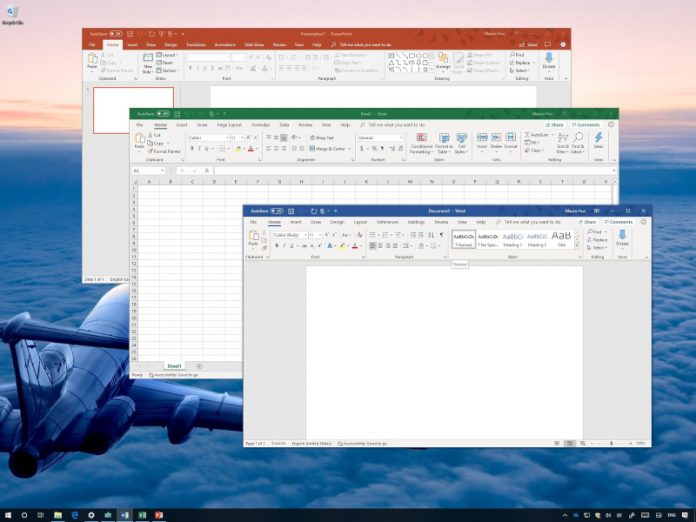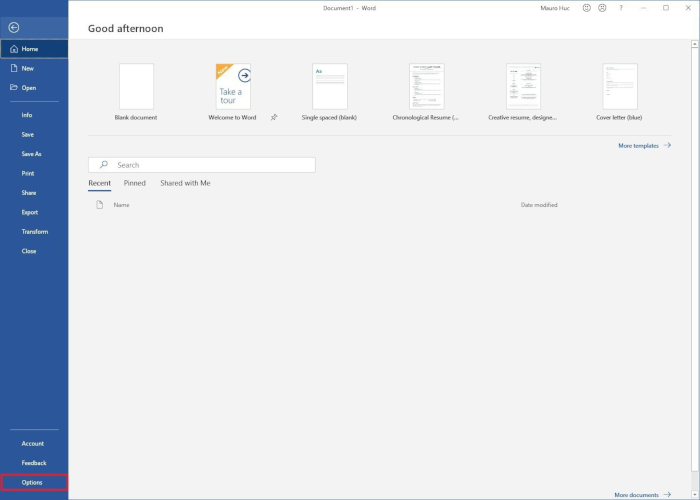Ako koristite neku od Microsoft Office aplikacija (Word, Excel, Powerpoint …), vjerojatno vas pomalo iritira što svaki puta dobijete “starting page/screen” kada otvorite istu. To je onaj ekran u kojem možete odabrati želite li otvoriti “blank document” ili odabrati neki od predložaka.
Vjerujemo da 99 posto od vas uvijek odabire “blank document” opciju. I mi se ubrajamo u tu skupinu, pa smo za vas odlučili napraviti mali vodič u kojem ćemo vam pokazati kako maknuti taj starting screen i uvijek će vam se otvarati čisti dokument.
To je moguće napraviti ako koristite Office365 u cloudu ili Office 2016/2019 na računalu. Unutar postavki postoji mogućnost da si podesite rad Office aplikacija i da vam se one uvijek otvore s opcijom “blank document”. Kako? Prilično lako zapravo, samo slijedite ove upute.
Kako uvijek otvoriti prazni dokument, a ne predložak?
Ako želite preskočiti starting screen svaki puta kada otvorite Word, Excel ili Powerpoint, učinite sljedeće:
1. Otvorite Office dokument (npr. u Wordu)
2. Kreirajte blank (prazan) dokument
3. Kliknite na File
4. Kliknite na Options
5. Kliknite na General
6. Unutar “Start up options”, maknite kvačice s idućih opcija:
- Tell me if Microsoft Word isn’t the default program for viewing and editing documents.
- Open e-mail attachments and other uneditable files in reading view
- Show the Start screen when this application starts
7. Kliknite na OK gumb

Nakon što ste ovo napravili, ugasite Word ili aplikaciju koju imate upaljenu. Sada svaki puta kada otvorite Microsoft Word/Excel/Powerpoint ćete dobiti prazni dokument umjesto starting screena.
Nažalost, ovih 7 koraka ćete morati napraviti u sve tri aplikacije posebno. Odnosno otvoriti Word i napraviti ovih 7 koraka. Otvoriti Excel i napraviti ovih 7 koraka … istu stvar ćete napraviti i za Powerpoint.
Opcije koje ćete vidjeti mogu biti malo drugačije, ali uvijek maknite kvačicu kraj opcije “Show the Start screen when this application starts option”.
Ako trebate neki od predložaka, uvijek možete otvoriti aplikaciju, kliknuti na File meni i odabrati “Home” sekciju.
Piše: B.P.